 Per pellicole
Per pellicole Per documenti e foto
Per documenti e fotoCome fare per...
Per pellicole
Per documenti e foto
In questa sezione viene descritto come definire le impostazioni appropriate per gli originali da acquisire tramite scansione.
Per definire le impostazioni appropriate per la scansione di pellicole nel modo Professionale, attenersi alla procedura che segue.
 | Collocare le pellicole sul piano di lettura. |
 | Posizionamento delle pellicole |
 | Avviare EPSON Scan e quindi selezionare il modo Professionale. Per informazioni dettagliate sulla selezione del modo di scansione, vedere Modifica del modo di scansione. |
Viene visualizzata la finestra che segue.

 | Specificare le impostazioni di Originale che corrispondono alle pellicole in uso. |

|
Tipo documento |
Pellicola |
|
Tipo pellicola |
Selezionare un tipo di pellicola dall'elenco Tipo pellicola. |
 | Specificare le impostazioni di Destinazione che corrispondono al file di immagine che si desidera ottenere. |
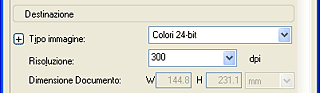
|
Tipo immagine |
Selezionare un tipo di immagine appropriato dall'elenco Tipo immagine. |
|
Risoluzione |
Selezionare una risoluzione appropriata dall'elenco Risoluzione. |
Quando si specifica una risoluzione elevata, il numero di pixel dei dati aumenta e l'immagine acquisita risulta a grana fine. Tuttavia, all'aumentare della risoluzione, aumentano le dimensioni dei dati. Specificare una risoluzione adatta allo scopo della scansione.
Nella tabella che segue viene indicata la risoluzione più adatta in base allo scopo della scansione.
|
Scopo |
Risoluzione |
|
Invio di posta elettronica |
Da 96 a 150 dpi |
|
Stampa |
300 dpi |
|
Archivio |
300 dpi |
 | Fare clic su Anteprima per visualizzare le immagini in anteprima. |
 | Specificare le dimensioni in uscita dell'immagine acquisita in Dimensioni ed effettuare delle regolazioni con gli strumenti di regolazione della qualità dell'immagine, se necessario. (È possibile che risulti necessario scorrere fino al fondo della schermata.) |
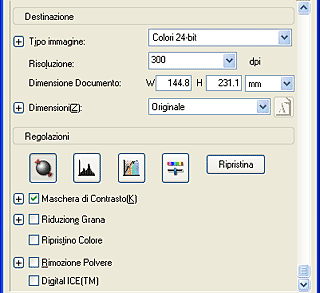
 | Fare clic su Acquisisci. EPSON Scan avvia la scansione. |
Le immagini acquisite vengono salvate nella cartella specificata.
Quando si esegue la scansione di una pellicola da 35 mm e si ingrandisce l'immagine acquisita al formato A2, specificare 4800 dall'elenco Risoluzione per ottenere una qualità superiore della grana.
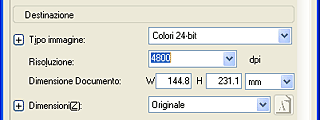
| Nota: |
|
|
Quando si nota della grana nell'immagine acquisita, selezionare la casella di controllo Riduzione grana e quindi fare nuovamente clic su Acquisisci per ridurla. La selezione di un livello di riduzione grana maggiore rende la grana dell'immagine acquisita più morbida.
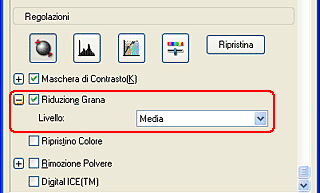
| Nota: |
|
Verificare che il risultato della riduzione della grana venga visualizzato sull'immagine acquisita.
|
Riduzione grana non applicata |
Riduzione grana applicata |
 |
 |
| Nota: |
|
Per definire le impostazioni appropriate per la scansione di documenti e foto (documenti opachi) nel modo Professionale, attenersi alla procedura che segue.
 | Collocare gli originali da acquisire sul piano di lettura. |
 | Posizionamento di documenti e foto |
 | Avviare EPSON Scan e quindi selezionare il modo Professionale. Per informazioni dettagliate sulla selezione del modo di scansione, vedere Modifica del modo di scansione. |
Viene visualizzata la finestra che segue.

 | Specificare le impostazioni di Originale che corrispondono al documento in uso. |
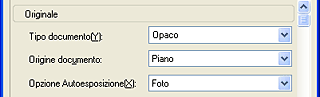
|
Tipo documento |
Opaco |
|
Origine documento |
Piano di lettura |
|
Opzione Autoesposizione |
Selezionare "Foto" o "Documento" dall'elenco Opzione autoesposizione. |
 | Specificare le impostazioni di Destinazione che corrispondono al file di immagine che si desidera ottenere. |
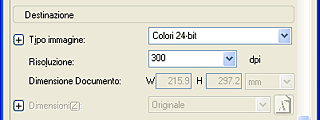
|
Tipo immagine |
Selezionare un tipo di immagine appropriato dall'elenco Tipo immagine. |
|
Risoluzione |
Selezionare una risoluzione appropriata dall'elenco Risoluzione. |
Quando si specifica una risoluzione elevata, il numero di pixel dei dati aumenta e l'immagine acquisita risulta a grana fine. Tuttavia, all'aumentare della risoluzione, aumentano le dimensioni dei dati. Specificare una risoluzione adatta allo scopo della scansione.
Nella tabella che segue viene indicata la risoluzione più adatta in base allo scopo della scansione.
|
Scopo |
Risoluzione |
|
Invio di posta elettronica |
Da 96 a 150 dpi |
|
OCR (Optical Character Recognition) |
300 dpi |
|
Stampa |
300 dpi |
|
Archivio |
300 dpi |
|
Invio di fax |
200 dpi |
 | Fare clic su Anteprima per visualizzare le immagini in anteprima. |
 | Specificare le dimensioni in uscita dell'immagine acquisita in Dimensioni ed effettuare delle regolazioni con gli strumenti di regolazione della qualità dell'immagine, se necessario. (È possibile che risulti necessario scorrere fino al fondo della schermata.) |
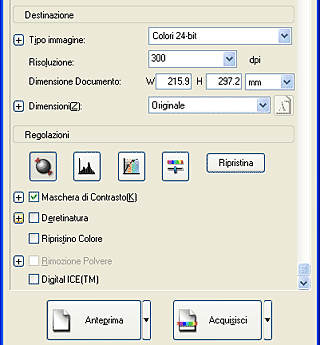
 | Fare clic su Acquisisci. EPSON Scan avvia la scansione. |
Le immagini acquisite vengono salvate nella cartella specificata.
 Precedente |
 Successivo |